Лесно и бързо ръководство за root достъп на Android

След като руутнете телефона си с Android, имате пълен достъп до системата и можете да стартирате много видове приложения, които изискват root достъп.
Ето какво трябва да направите, за да включите вертикалните раздели, за да сърфирате по-бързо в Microsoft Edge.
1. Въведете следното във вашата URL адресна лента: edge://settings/appearance
2. Превключете бутона Показване на вертикални раздели, за да покажете бутона в Microsoft Edge
Microsoft вече има вертикални раздели , които могат да ви помогнат да сърфирате по-бързо в Microsoft Edge. Тази функция за раздели се появи за първи път през октомври 2020 г. в каналите на Microsoft Edge Dev и Canary , но вече е общодостъпна. Ако използвате голям брой раздели на браузъра, използването на тази функция може да бъде спасение.
Колкото повече хоризонтални раздели отваряте, толкова повече заглавия на уебсайтове се отрязват и контролите на разделите се свиват, за да направят място за показване на повече уебсайтове. Ще прекарате повече време в опити за намиране, управление и превключване между раздели. Вертикалните раздели улесняват преглеждането, организирането и затварянето на раздели, за да можете да разглеждате мрежата по-бързо.
Ето какво трябва да направите, за да включите тази функция в Microsoft Edge.
В Microsoft Edge въведете следното във вашата URL адресна лента: edge://settings/appearance
Като въведете това в адресната лента, ще бъдете отведени директно в настройките за външен вид на Microsoft Edge.
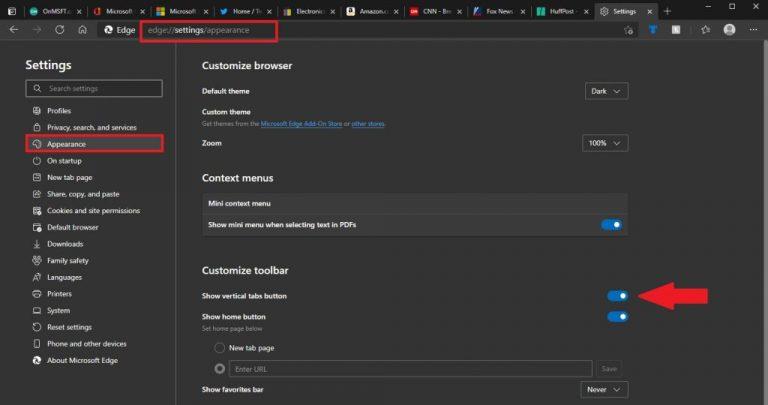
От тук се уверете, че бутонът Показване на вертикални раздели е включен, за да се покаже бутонът в Microsoft Edge. Сега можете да превключвате и изключвате вертикални раздели в движение, като щракнете върху бутона в горния ляв ъгъл, както е показано.

След като включите тази функция, ще видите как вашите уебсайтове изчезват от обикновеното хоризонтално оформление в по-управляема странична лента вляво.
Изкуствайте момента, тази функция работи само в Microsoft Edge на Windows 10; няма начин да го активирате на Android или iOS. Microsoft наскоро актуализира Edge в своя канал Canary, за да осигури повече персонализиране на тази функция. Може да отнеме известно време, за да свикнете с използването на раздели, показани вертикално, но след като стартирате тази функция, е трудно да се върнете назад.
Ако се интересувате от използването на функцията за по-персонализирани раздели в канала на Microsoft Edge Canary, наистина трябва да помислите да станете Edge Insider . Edge Insiders получават по-бързо достъп до по-нови функции, включително новата функция Workspaces в канала на Microsoft Edge Canary .
Смятате ли, че вертикалните или хоризонталните раздели са по-добри в Microsoft Edge? Кажете ни кой предпочитате в коментарите.
След като руутнете телефона си с Android, имате пълен достъп до системата и можете да стартирате много видове приложения, които изискват root достъп.
Бутоните на вашия телефон с Android не са само за регулиране на силата на звука или събуждане на екрана. С няколко прости настройки те могат да се превърнат в преки пътища за бързо заснемане на снимки, прескачане на песни, стартиране на приложения или дори активиране на функции за спешни случаи.
Ако сте забравили лаптопа си на работа и имате спешен доклад, който да изпратите на шефа си, какво трябва да направите? Да използвате смартфона си. Още по-сложно е да превърнете телефона си в компютър, за да вършите много задачи едновременно по-лесно.
Android 16 има джаджи за заключен екран, с които можете да променяте заключения екран по ваш избор, което го прави много по-полезен.
Режимът „Картина в картината“ на Android ще ви помогне да свиете видеото и да го гледате в режим „картина в картината“, гледайки видеото в друг интерфейс, за да можете да правите други неща.
Редактирането на видеоклипове на Android ще стане лесно благодарение на най-добрите приложения и софтуер за редактиране на видео, които изброяваме в тази статия. Уверете се, че ще имате красиви, вълшебни и стилни снимки, които да споделяте с приятели във Facebook или Instagram.
Android Debug Bridge (ADB) е мощен и универсален инструмент, който ви позволява да правите много неща, като например намиране на лог файлове, инсталиране и деинсталиране на приложения, прехвърляне на файлове, root и флаш персонализирани ROM-ове, както и създаване на резервни копия на устройства.
С приложения с автоматично щракване. Няма да се налага да правите много, когато играете игри, използвате приложения или задачи, налични на устройството.
Въпреки че няма магическо решение, малки промени в начина, по който зареждате, използвате и съхранявате устройството си, могат да окажат голямо влияние върху забавянето на износването на батерията.
Телефонът, който много хора обичат в момента, е OnePlus 13, защото освен превъзходен хардуер, той притежава и функция, която съществува от десетилетия: инфрачервеният сензор (IR Blaster).
Google Play е удобен, безопасен и работи добре за повечето хора. Но има цял свят от алтернативни магазини за приложения – някои предлагат откритост, други дават приоритет на поверителността, а трети са просто забавна промяна на темпото.
TWRP позволява на потребителите да запазват, инсталират, архивират и възстановяват фърмуер на своите устройства, без да се притесняват, че това ще повлияе на състоянието на устройството при руутване, флашване или инсталиране на нов фърмуер на Android устройства.
Ако смятате, че познавате добре устройството си Galaxy, Good Lock ще ви покаже колко повече може да направи.
Повечето от нас се отнасят към порта за зареждане на смартфона си така, сякаш единствената му функция е да поддържа батерията жива. Но този малък порт е много по-мощен, отколкото си мислим.
Ако сте уморени от общи съвети, които никога не работят, ето някои, които тихомълком променят начина, по който правите снимки.
Повечето деца предпочитат да играят, вместо да учат. Тези мобилни игри, които са едновременно образователни и забавни, обаче ще се харесат на малките деца.
Проверете „Дигитално благополучие“ на вашия телефон Samsung, за да видите колко време губите на телефона си през деня!
Приложението за фалшиви повиквания ви помага да създавате повиквания от собствения си телефон, за да избегнете неудобни, нежелани ситуации.
Ако наистина искате да защитите телефона си, е време да започнете да го заключвате, за да предотвратите кражба, както и да го предпазите от хакерски атаки и измами.
USB портът на вашия телефон Samsung е за нещо повече от просто зареждане. От превръщането на телефона ви в настолен компютър до захранването на други устройства, тези малко известни приложения ще променят начина, по който използвате устройството си.
Научете как да промените темата, цветовете и настройките си в Windows 11 за перфектно изживяване на работния плот.
Научете топ 10 съвета и трика за Microsoft Edge, за да извлечете максимума от браузъра с помощта на нови функции и подобрения.
Научете как да активирате връзките на отдалечен работен плот на Windows 10 и получете достъп до вашия компютър от всяко устройство.
Bluetooth ви позволява да свързвате устройства и аксесоари с Windows 10 към вашия компютър без нужда от кабели. Открийте как да решите проблеми с Bluetooth.
Ако мислите как да промените потребителското име в Instagram, вие сте на правилното място. Прочетете блога от началото до края, за да разберете лесните стъпки и полезните съвети.
Синхронизирайте настройките на Windows 10 на всичките си устройства с новото приложение Настройки. Научете как да управлявате настройките за синхронизиране на вашия акаунт в Microsoft.
Открийте как да използвате Bing по-ефективно с нашите 8 съвета и трика. Научете как да подобрите търсенето си в Bing.
Опитвате се да изтриете празна страница в Word? В това ръководство ще ви покажем как да изтриете страница или празна страница в Word.
Това е един от най-големите въпроси, които потребителите задават, ако могат да видят „кой е прегледал техния профил в Instagram“. Научете как да проследите тези, които гледат профила ви!
Въпреки че телевизорът вероятно ще функционира добре без интернет връзка, ако имате кабелен абонамент, американските потребители започнаха да преминават към онлайн
























